|
~第二回:基本ツールでさらに作り込め! お皿とお箸の巻~
| いくら美味しいブタ饅が作れたといえど、そのままでお客様にお出しできると思っているのか? まだまだ青いな、ふらっしゅ君!! わはははは…。 |
| 1 | 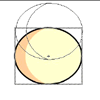 |
前回のファイルを開こう sample.flaがお手元にない場合は、こちらから前回のデータをダウンロードして下さい。ブタ饅が中央に配置されていますね? 今日はこのブタ饅の受け皿と箸を作ります。 |
| 2 | 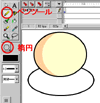 |
お皿を描こう ドローイングツールボックスからペンツールの[楕円]を選びましょう。線の太さは4.0です。ブタ饅にぴったりの大きさになるよう円を描きます。 |
| 3 | 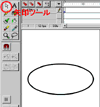 |
お皿だけにしよう 大きさを合わせる事ができたら、ブタ饅を消そう。矢印ツールでブタ饅を選択し、Deleteキーで消去します。こうしてキャンバス上には楕円だけが残りました。 |
| 4 | 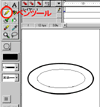 |
お皿を描き込もう 同じように、ペンツールの[楕円](線の太さ=4.0)でお皿の内側のくぼみを描きましょう。 |
| 5 | 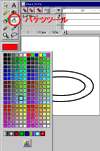 |
お皿に色を付けよう バケツツールを選択すると、カラーボタンがドローイングツールボックスの下に現われます。これをクリックすると、カラーポップアップメニューパレットが現われますので、お皿の枠に似合いそうな色を選んで、バケツツールで色を流し込みましょう。 |
| 6 | 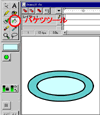 |
さらにひと工夫 枠よりも薄めの色を選んで、くぼみの内側にバケツツールで色を流し込みましょう。これでお皿ができあがりです。 |
| 7 | 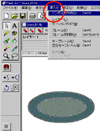 |
保存しよう 作ったお皿をそのままシンボル化します。まず、お皿を選択します。[挿入]-[シンボルを作成](Windows:Ctrl+8/Macintosh:Command+8)を選択します。 |
| 8 |
名前を付けよう シンボルプロパティダイアログボックスが現われますので、シンボル名を入力します。ここでは、「sara」としました。これでお皿がシンボルになりました。 |
|
| 9 | 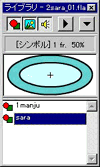 |
確認してみよう [ウインドウ]-[ライブラリ](Windows:Ctrl+L/Macintosh:Command+L)でライブラリを表示させ、確認してください。プレビューウインドウに、前回のブタ饅とお皿が表示されていますね? その調子でお箸も作りましょう。 |
| 10 | 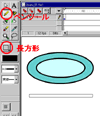 |
お箸を描こう ドローイングツールボックスからペンツールの[長方形]を選びます。線の太さは同じく4.0。お皿にあった長さのお箸を1本だけ描きましょう。 |
| 11 | 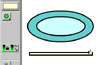 |
箸に色をつけよう お箸にちょうどあった色を選んで、[バケツツール]で色を流し込みましょう。 |
| 12 |  |
箸を複製しよう(コピー) 当然、お箸は2本必要です。さきほど描いたお箸を選択します。[編集]-[コピー](Windows:Ctrl+C/Macintosh:Command+C)で選択したお箸をコピーします。Windowsの場合は、コマンドアイコンの[コピー]を押すだけでOKです。 |
| 13 | 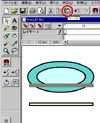 |
箸を複製しよう(ペースト) [編集]-[ペースト](Windows:Ctrl+V/Macintosh:Command+V)で複製した箸を貼り付けます。Windowsの場合は、コマンドアイコンの[ペースト]を押すだけでOKです。貼り付けられた箸を移動して適当な場所に配置しましょう。 |
| 14 | 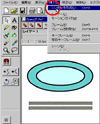 |
保存しよう 作ったお箸を選択し、[挿入]-[シンボルを作成](Windows:Ctrl+8/Macintosh:Command+8)を選択します。 |
| 15 |
名前を付けよう シンボルプロパティダイアログボックスが現われますので、シンボル名を入力します。ここでは、「hashi」としました。これでお箸がシンボルになりました。 |
|
| 16 | 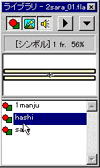 |
確認してみよう [ウインドウ]-[ライブラリ](Windows:Ctrl+L/Macintosh:Command+L)でライブラリを表示させ、確認してください。プレビューウインドウに、前回のブタ饅と今回作ったお皿、そしてお箸が表示されていますね? これらを並べてみましょう。 |
| 17 | 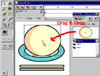 |
並べてみよう お皿の上にブタ饅を配してみましょう。これでようやく、お皿に盛り付けてお客様にお出しする事ができるようになりました。 |
![]() 完成品のダウンロードZIP形式(Windows)/StuffIt形式(Macintosh)(2KB)
完成品のダウンロードZIP形式(Windows)/StuffIt形式(Macintosh)(2KB)